협업 툴이자 AI 챗봇 글쓰기가 가능한 노션 Notion AI의 기초 사용법에 대해서 알아보겠습니다. 최초 무료 사용자를 위하여 홈페이지 회원가입과 팀 워크스페이스의 생성 그리고 팀원 초대 등의 단계로 구분하여 설명드리겠습니다.
노션 Notion AI 기초 사용법 1. 홈페이지 무료 회원가입
notion으로 검색하면 상단 검색이 되지 않기 때문에 notion ai로 검색하는 것을 추천드립니다. Notion(노션) AI 또는 메모 + AI = 노션 등의 제목으로 찾아가실 수 있습니다. 공식 url은 www.notion.so입니다.

우측 상단에 보이는 '무료로 Notion 사용하기' 버튼을 클릭해서 회원가입 화면으로 이동합니다. 이메일로 가입을 진행하거나 구글이나 애플 계정으로 가입절차를 진행하는 것도 가능합니다. 이번에 저는 구글 계정을 하나 이용해서 가입해보도록 하겠습니다.

노션은 가입 첫 단계에서 어떤 용도로 사용하실 것인지 사용목적을 선택하기 때문에 개인용, 팀과 사용, 학교용 중에서 하나를 결정하면 그에 맞게 초기에 필요한 설정을 간편하게 완료하실 수 있습니다. 저는 다른 팀원들과 함께 프로젝트를 진행하기 위해 이용하기 위해서 '팀과 사용'을 선택해주었습니다.

용도를 결정한 다음 본인 소개를 완성해 주시기 바랍니다. 직무, 역할, 회사 규모 그리고 노션을 어떤 용도로 사용할 계획인지 다음과 같은 7가지 선택항목 중에서 다중 선택이 가능합니다.
- 공동 문서로 협업
- 지식 베이스/위키 생성
- 프로젝트 관리
- 회사 목표와 OKR 트래킹
- 메모 작성
- AI 글쓰기
- 기타

노션 Notion AI 기초 사용법 2. 팀 워크스페이스 만들고 팀원 초대하기
다음은 노션에서 활동할 작업공간 만들기에 해당되는 팀 워크스페이스의 생성입니다. 앞으로 이용할 워크 스페이스의 이름으로 회사 또는 조직의 이름을 입력하거나 프로젝트명 등 어떤 명칭으로 결정하셔도 무방합니다.
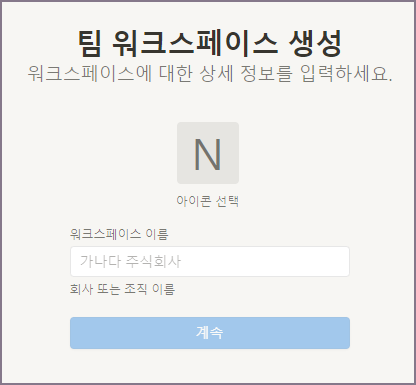
이제 팀의 워크스페이스에서 같이 활동할 팀원을 초대하시면 됩니다. 방법은 공유 링크를 복사해서 카카오톡이나 슬랙, 왓츠앱 메신저 등으로 공유하는 방법과 이메일 주소를 등록해서 초대하는 것도 가능합니다. 여러 개의 이메일을 입력할 경우에는 쉼표, 띄어쓰기, 줄 바꿈 등으로 구분해 주시면 됩니다. 마지막으로 초대하고 Notion 접속하기 버튼을 눌러 노션 AI의 사용을 시작하시기 바랍니다.

노션 Notion AI 기초 사용법 요약
노션 AI를 최초로 이용을 시작하기 위한 기초 사용법의 내용은 홈페이지를 찾고 회원가입을 한 다음 본인이 운영하고자 하는 작업공간을 대기업, 중소기업 또는 스타트업이나 프리랜서와 같은 1인 창작자들의 작업을 문서, 회의, 프로젝트 등으로 관리해 나가기 위한 설정을 통해 만들어주시면 됩니다.
Notion AI의 작업공간이 시작되면 좌측에 있는 메뉴를 통해 쉽고 빠르게 원하는 작업을 해나가실 수 있습니다. 새로운 팀 스페이스를 만들고 팀 멤버를 관리하거나 팀 스페이스에서 이뤄지는 작업을 프로젝트, 위키, 회의와 문서 등으로 구분하여 정보를 모아 지식을 작성하고 관리해나살 수 있습니다.
특히 개인 페이지의 AI로 글쓰기 기능은 chatGPT와 유사하게 질문을 통해 AI 챗봇의 답변을 받아보실 수 있지만 단순한 프롬프트처럼 보이지 않고 마치 글쓰기 도우미에게 코칭을 받는 듯한 경험을 하실 수 있습니다. 단 무료(FREE) 사용자로 최초 가입을 시작하시기 때문에 무료 이용의 서비스 한계도 확인하고 이용하시기 바랍니다.

지금까지 노션 Notion AI 기초 사용법에 대해서 홈페이지 회원가입과 팀 워크스페이스 만들기와 팀원 초대 등으로 구분하여 알아보았습니다. 기업들도 노션을 많이 이용하고 있지만 저는 1인 창작자와 같은 프리랜서 분들에게 본인의 작업을 계획에 따라 관리해 나가고 쌓인 정보들이 새로운 지식으로 창출될 수 있도록 이용해 보실 것을 추천드리겠습니다.
▶ chatGPT 관련 글 바로가기
[IT 인터넷 통신] - chatGPT 홈페이지 회원가입 및 문제 발생 시 해결 방법 (챗GPT)
chatGPT 홈페이지 회원가입 및 문제 발생시 해결 방법 (챗GPT)
chatGPT의 홈페이지에 방문해서 계정을 생성하여 회원가입을 완료하는 과정에서 성능 과부하 문제가 발생하여 다음날 가입을 완료할 수 있었습니다. 챗 GPT의 전반적인 회원가입 과정에 대해 이해
johblack.tistory.com
[IT 인터넷 통신] - chatGPT 디스코드 가입 및 OpenAI 채널 이용 방법
chatGPT 디스코드 가입 및 OpenAI 채널 이용 방법
chatGPT 관련 질문과 토론 등 채팅 참여를 위해 디스코드에 가입해서 OpenAI 서버 채널을 이용하는 방법에 대해서 알아보겠습니다. OpenAI의 디스코드 채널을 이용하기 위해서 서버 이용 규칙에 동의
johblack.tistory.com
▶ 카카오톡 아숙업 관련 글 바로가기
[IT 인터넷 통신] - 카카오톡 챗봇 아숙업 사용 방법 (AskUp)
카카오톡 챗봇 아숙업 사용 방법 (AskUp)
업스테이지가 개발하여 카카오톡에 탑재된 챗봇 아숙업 사용 방법에 대해서 알아보겠습니다. 카톡 채널 추가 시 AskUp이란 영문으로 검색해서 찾은 채널을 추가하시기 바라며 아숙업과 새로운
johblack.tistory.com
▶ 빙 AI 챗봇 관련 글 바로가기
[IT 인터넷 통신] - 빙 채팅 최초 이용하는 방법 (Bing AI Copilot)
빙 채팅 최초 이용하는 방법 (Bing AI Copilot)
마이크로소프트의 새로운 빙을 통해 채팅 서비스가 제공되고 있습니다. 대기 목록에 등록하고 마이크로소프트 계정으로 로그인한 후 엣지 브라우저를 이용해서 빙 채팅의 첫 질문을 입력해 보
johblack.tistory.com
빙 검색과 채팅 이용 방법
빙 검색엔진을 이용해서 검색어를 입력해 검색하는 기능과 AI 챗봇과 채팅을 이용하는 방법에 대해서 알아보겠습니다. 기존의 검색 기능과 함께 인공지능 챗봇과의 대화가 가능한 채팅 기능이
johblack.tistory.com
'IT 인터넷 통신' 카테고리의 다른 글
| 전화권유판매 수신거부의사 등록시스템 이용 방법 (0) | 2023.06.29 |
|---|---|
| 티스토리 블로그 글쓰기 내용의 html 모드 제목 구성 (0) | 2023.06.27 |
| 핸드폰으로 찍은 사진 위치 찾는 방법 (1) | 2023.06.24 |
| 카카오톡 채팅방 조용히 나가는 방법 (0) | 2023.06.06 |
| 슬랙 PC용 홈페이지 첫 무료 사용법 (slack) (0) | 2023.06.03 |




댓글